Snipping Toolに録画機能が追加
Windows11に標準搭載されているSnipping Tool(切り取り領域とスケッチ)に、録画機能が追加されました。
2023年3月1日に公開されたWindows11(22H2)の大規模アップデートを適用後、Microsoft StoreでSnipping Tool(UWP版)アプリをアップデートすることで、新しいSnipping Toolを利用できます。
Snipping Tool 録画機能の使い方
- Snipping Toolを開きます。
- 画面上部のメニューバーに新しく追加された[録画]ボタンをクリックします。
- [+新規]をクリックします。
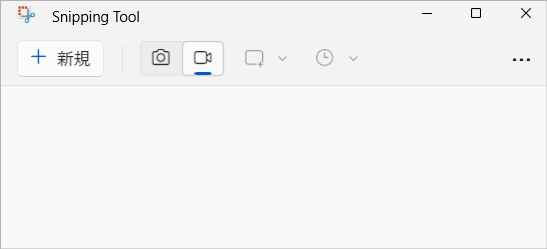
- 全体にモヤがかったた状態になります。
- 録画したいエリアをドラッグして範囲選択します。
- [スタート]をクリックします。
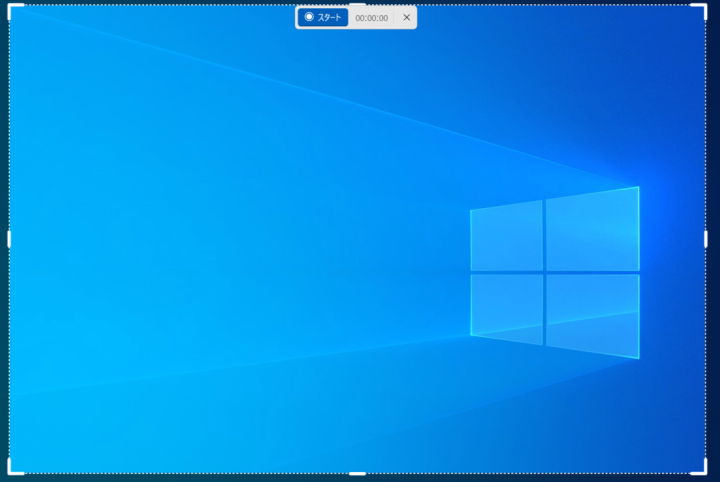
- カウントダン(3-2-1)が始まり、録画が開始されます。
- [録画停止]ボタンを押すと、録画が停止します。
- 録画したデスクトップ画面が表示されます。
- 画面下に表示された[▶](再生)ボタンをクリックすると、録画が再生されます。
- 画面右上の[名前を付けて保存]ボタンをクリックすると、録画した動画をMP4のファイルとして保存できます。
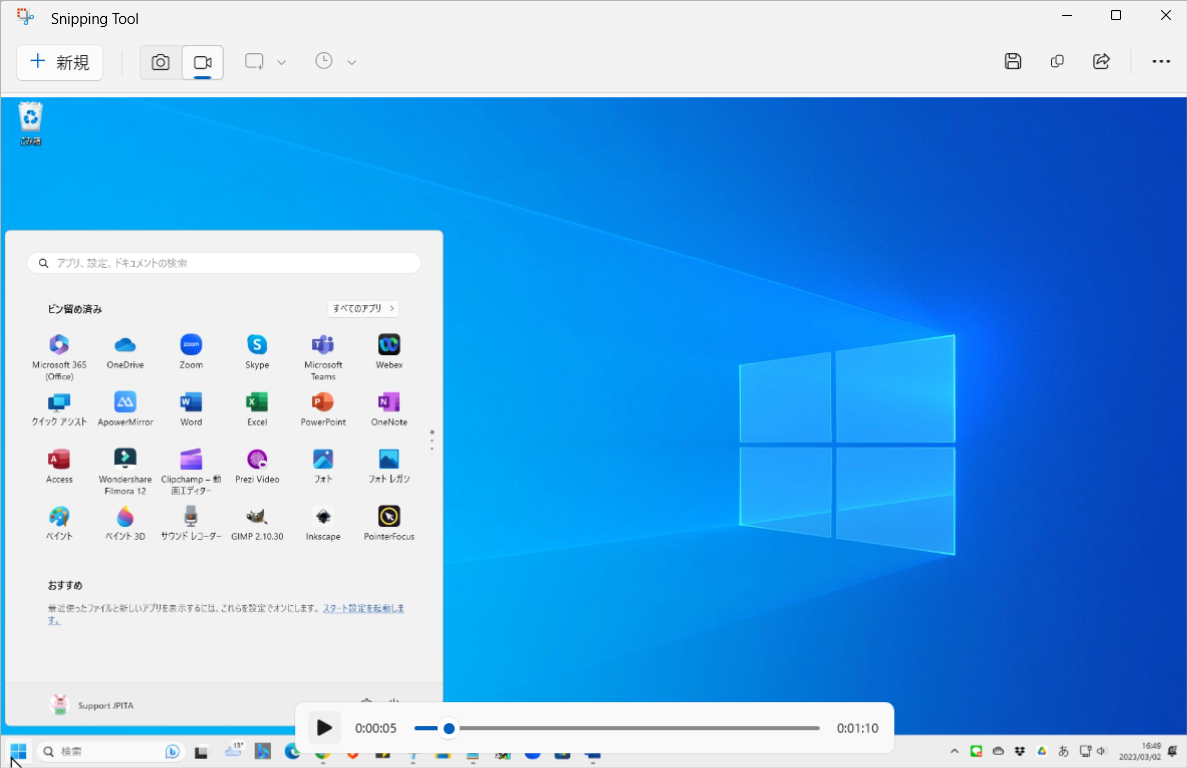
パソコントラブル解決力を身に付ける!
ITサポーター実践コースでは、プロのITサポーターになるためのさまざまな知識と操作方法を習得します。学習内容はITサポーター資格認定試験にも対応しているため、ITサポーターの試験対策にも活かせます。